Anzeigen nicht druckbarer Zeichen in Word

Neben dem normalen Inhalt Ihrer Dokumente in Word gibt es auch Zeichen, die normalerweise nicht auf dem Bildschirm angezeigt werden. Darüber hinaus verwendet Word mehrere Sonderzeichen für eigene Zwecke, z. B. Zeichen, um das Ende einer Zeile oder eines Absatzes anzuzeigen.
Word bezieht sich auf diese Sonderzeichen als nicht druckbare Zeichen. Warum möchten Sie nicht druckbare Zeichen in einem Dokument anzeigen? Es ist einfacher, den Abstand und das Layout in Ihrem Dokument zu verstehen, wenn diese Sonderzeichen angezeigt werden. Beispielsweise können Sie feststellen, wenn Sie zwei Leerzeichen zwischen Wörtern eingefügt oder einen zusätzlichen Wagenrücklauf hinzugefügt haben. Es kann jedoch vorkommen, dass Sie diese Zeichen ausblenden möchten, um Ihr Dokument so anzuzeigen, wie es gedruckt wird. Wir zeigen Ihnen, wie Sie diese Zeichen leicht ein- und ausblenden können.
HINWEIS: Um diese Funktion zu veranschaulichen, haben wir Word 2013 verwendet.
Um bestimmte nicht druckbare Zeichen anzuzeigen, klicken Sie auf die Registerkarte "Datei" Backstage-Bildschirm, klicken Sie auf "Optionen" in der Liste der Elemente auf der linken Seite.
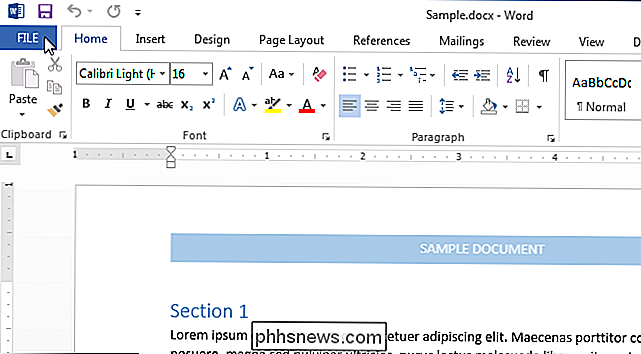
Klicken Sie im Dialogfeld "Word-Optionen" auf "Anzeige" in der Liste der Elemente auf der linken Seite Formatierungszeichen auf dem Bildschirm "markieren Sie die Kontrollkästchen für die nicht druckbaren Zeichen, die Sie in Ihrem Dokument jederzeit anzeigen möchten. Das Kontrollkästchen "Alle Formatierungszeichen anzeigen" schaltet die Anzeige der nicht druckbaren Zeichen im Dokument um. Dieses Kontrollkästchen hat keine Auswirkungen auf die einzelnen Einstellungen im Abschnitt "Immer diese Formatierungsmarkierungen auf dem Bildschirm anzeigen".
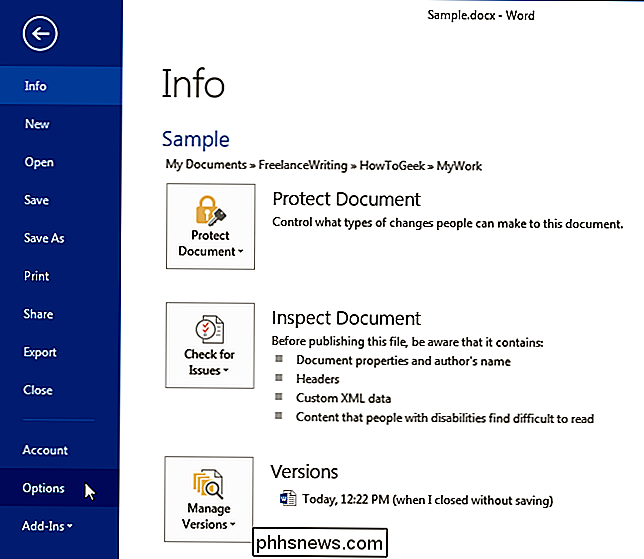
Klicken Sie auf "OK", um Ihre Auswahl zu speichern und das Dialogfeld "Word-Optionen" zu schließen.
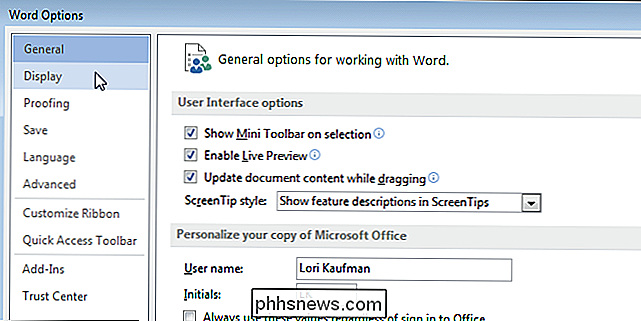
Sie können auch Verwenden Sie die Schaltfläche, die wie ein umgekehrtes "P" (technisch "pilcrow" genannt) im Abschnitt "Absatz" der Registerkarte "Home" aussieht, um nicht druckbare Zeichen ein- und auszublenden.
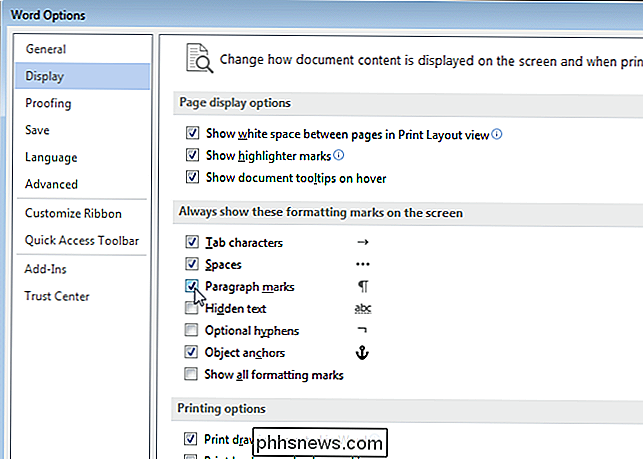
HINWEIS: Das rückwärtige "P" Die Schaltfläche hat die gleiche Funktion wie das Kontrollkästchen "Alle Formatierungszeichen anzeigen" auf dem Bildschirm "Anzeige" des Dialogfelds "Word-Optionen". Das Umschalten wirkt sich auf das andere aus.
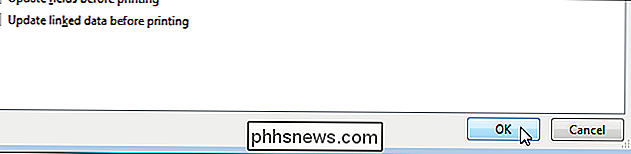
Beachten Sie, dass alle Formatierungsmarkierungen, die Sie auf dem "Anzeige" -Bildschirm des Dialogfelds "Word-Optionen" ausgewählt haben, auch dann angezeigt werden, wenn Sie auf den Rückwärts-Button "P" klicken. Abschnitt der Registerkarte "Home", um nicht druckbare Zeichen zu deaktivieren.
So vergrößern Sie die Größe von Text und Symbolen auf einem iPhone
Sie können Text auf Ihrem iPhone oder iPad größer und lesbarer machen, aber Sie können auch die Größe der App-Symbole erhöhen. Text-Labels und Benutzeroberflächenelemente auf Ihrem iPhone 6, 6 Plus, 6S oder 6S Plus, damit es einfacher zu verwenden ist. VERWANDT: So wird Text größer und besser lesbar auf iPhone oder iPad By Standardmäßig ist die Bildschirmauflösung Ihres iPhones im "Standard" -Modus.

So öffnen Sie Dateien in Windows mit verschiedenen Dateierweiterungen
Ich wollte schon immer einen Artikel darüber schreiben, wie man Dateien mit verschiedenen Dateierweiterungen wie .wps, .prn, .mpp, .mdi, .rar, .psd, .pps, .sit, .nrg und vielem mehr öffnet ! Ich bin oft selbst auf dieses Problem gestoßen, weil mir jemand eine Datei geschickt hat und ich keine Ahnung habe, welches Programm es öffnet!Wen



